Cruthaigh cairt mboilgeog maitrís in Excel
De ghnáth, féadfaidh tú cairt mboilgeog a úsáid chun trí shraith luachanna ar a laghad a chur i gcomparáid agus na caidrimh laistigh díobh a thaispeáint. Mar sin féin, má tá trí shraith luachanna ar a laghad ann agus má tá níos mó sraitheanna ag gach tacar luacha, conas gach luach sraithe a chur i gcomparáid le cairt mboilgeog? Anseo táimid chun cairt nua a thaispeáint duit - Matrix Bubble Chart. Is féidir leis an gcairt seo cabhrú le comparáid a dhéanamh idir níos mó sraitheanna de thrí shraith luachanna ar a laghad agus na caidrimh eatarthu a thaispeáint trí na boilgeoga a chur ar bhealach sáraithe maitrís.
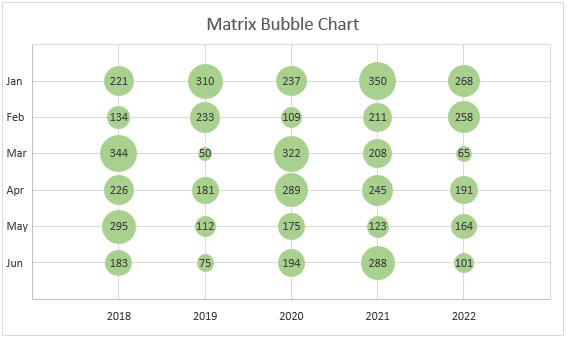
Cruthaigh cairt mboilgeog maitrís in Excel
Cruthaigh go héasca cairt mboilgeog maitrís le huirlis iontach
Íoslódáil an comhad samplach
Físeán: Cruthaigh cairt mboilgeog maitrís in Excel
Cruthaigh cairt mboilgeog maitrís in Excel
Má theastaíonn uait cairt mboilgeog maitrís a chruthú bunaithe ar na sonraí mar an pictiúr thíos a thaispeántar, déan mar a leanas le do thoil chun í a fháil síos.

Leid: De ghnáth, bíonn trí luach i ngach mboilgeog: luach X, luach Y agus méid na mboilgeog. Anseo is féidir na luachanna sa tábla thuas a úsáid chun méid choibhneasta na mboilgeog amháin a chinneadh. Mar sin ní mór dúinn dhá raon cúntóra a chruthú chun an luach X agus an luach Y a léiriú d’fhonn lár na mboilgeog a chinneadh.
1. Cruthaigh dhá raon cúntóirí mar a thaispeántar an pictiúr thíos.
Nóta: Sa chás seo, tá 6 shraith luachanna againn sa tábla bunaidh, agus tá 5 shraith ag gach tacar luacha. Sa raon cúntóra1, caithfimid colún a chruthú ina mbeidh uimhreacha seicheamh ó 1 go 6; agus sa raon cúntóra2, ní mór dúinn 5 cholún a chruthú ina mbeidh na huimhreacha seicheamh droim ar ais ó 6 go 1. Sonraigh do raonta cúntóirí bunaithe ar do chuid sonraí.
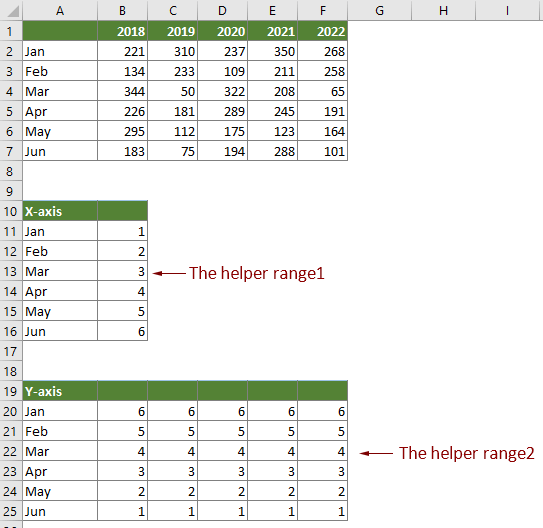
2. Roghnaigh gach sraith sa tábla bunaidh (seachas ceanntásca colún agus ceanntásca as a chéile, anseo roghnaigh mé B2: F7).

3. cliceáil Ionsáigh > Cuir isteach Scatter (X, Y) nó Cairt Mboilgeog > Bubble chun cairt mboilgeog a chruthú.

4. Cliceáil ar dheis ar an gcairt mboilgeog agus cliceáil Roghnaigh Sonraí sa roghchlár comhthéacs.

5. Sa Roghnaigh Foinse Sonraí bosca dialóige, ní mór duit:

6. Sa Cuir Sraith in Eagar bosca dialóige, roghnaigh na raonta comhfhreagracha mar seo a leanas.

7. Anois filleann sé ar an Roghnaigh Foinse Sonraí bosca dialóige, is féidir leat a fheiceáil go gcuirtear Sraith1 leis an Iontrálacha Finscéalta (Sraith) bosca. Déan céim 6 arís chun an tsraith eile a chur leis, agus cliceáil ar deireadh OK cnaipe chun na hathruithe a shábháil.
Sa chás seo, caithfimid 6 shraith a chur leis an Iontrálacha Finscéalta (Sraith) bosca mar a thaispeántar an pictiúr thíos.

Taispeántar an chairt mboilgeog mar atá thíos.

Anois ní mór duit na tacair iarbhír luachanna agus ainmneacha na sraithe a chur in ionad an X-ais agus Y-ais reatha sa chairt.
8. Cliceáil ar dheis ar an X-ais agus cliceáil Ais na formáide sa roghchlár cliceáil ar dheis.

9. Sa Ais na formáide pána, leathnaigh an Lipéid alt faoin Roghanna Ais cluaisín, agus ansin roghnaigh Ar bith ó na Seasamh Lipéad liosta anuas.

10. Déan céim 8 agus 9 arís chun na lipéid Y-ais a cheilt freisin.
Anois taispeántar an chairt mar an pictiúr thíos a thaispeántar. Feiceann tú go bhfuil an ais-X agus an ais-Y i bhfolach sa chairt.

11. Ní mór duit dhá raon cúntóirí nua eile a chruthú le cuidiú leis na tacair luachanna agus ainmneacha na sraithe a chur leis an gcairt. Is iad seo a leanas an dá raon.

12. Cliceáil ar dheis ar an gcairt agus cliceáil Roghnaigh Sonraí sa roghchlár comhthéacs.

13. Sa Roghnaigh Foinse Sonraí bosca dialóige, cliceáil an Cuir cnaipe.

14. Sa Cuir Sraith in Eagar bosca dialóige, roghnaigh na raonta comhfhreagracha sa raon cúntóra3 le do thoil.

15. Nuair a fhillfidh sé ar an Roghnaigh Foinse Sonraí bosca dialóige, cliceáil an Cuir cnaipe arís.
16. Sa Cuir Sraith in Eagar bosca dialóige, roghnaigh na raonta comhfhreagracha sa raon cúntóra4 le do thoil.

17. Nuair a fhillfidh sé ar an Roghnaigh Foinse Sonraí bosca dialóige, is féidir leat an Sraith7 agus Sraith8 a chuirtear leis an Iontrálacha Finscéalta (Sraith) bosca, cliceáil le do thoil OK na hathruithe a shábháil.

18. Téigh chun Sraith7 a roghnú (aimsigh faoi na boilgeoga go léir) sa chairt, cliceáil an Eilimintí Cairte cnaipe, agus ansin seiceáil an Lipéid Sonraí bosca. Féach an pictiúr:

19. Roghnaigh na lipéid sonraí a chuir tú leis anois díreach chun na Lipéid Sonraí Formáid pána. Sa phána seo, cumraigh le do thoil mar seo a leanas.

Anois taispeántar an chairt mar atá thíos.

20. Roghnaigh Sraith8 (aimsigh ar thaobh na láimhe clé de na boilgeoga) sa chairt, cliceáil an Eilimintí Cairte cnaipe, agus ansin seiceáil an Lipéid Sonraí bosca.

21. Roghnaigh na lipéid sonraí breise seo chun an Lipéid Sonraí Formáid pána, agus ansin cumraigh mar a leanas.

22. Bain an finscéal trína roghnú agus brúigh an Scrios eochair.
Anois taispeántar an chairt mar an pictiúr thíos a thaispeántar.

23. Anois is féidir leat ainmneacha na sraithe agus na tacair luachanna a mheas mar an ais-X agus ais-Y na cairte. Toisc go bhfuil siad ag lonnú taobh istigh de na línte eangaí, caithfimid iad a bhogadh amach as na línte eangaí mar seo a leanas.
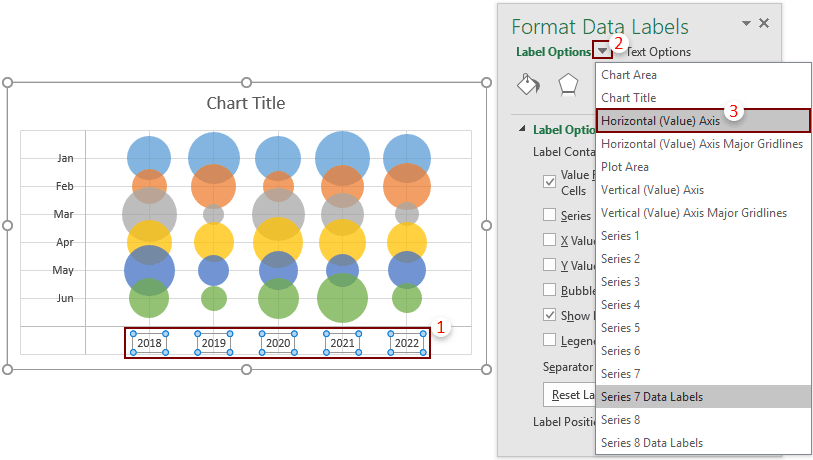

24. Chun na tacair luachanna a bhogadh amach ó na línte eangaí sa chairt, déan mar a leanas le do thoil.


25. Anois ní mór duit na teorainneacha istigh a tharraingt de láimh chun an ais-X agus an ais-Y a choigeartú go dtí go n-aimsíonn siad go hiomlán as na línte eangaí. Féach an taispeántas thíos.

26. Agus ansin is féidir leat na boilgeoga a fhormáidiú bunaithe ar do chuid riachtanas. Mar shampla, scála méid na mboilgeog, cuir lipéid sonraí le boilgeoga, athraigh dathanna na mboilgeog agus mar sin de. Déan mar a leanas le do thoil.
Scálaigh méid na mboilgeog
Cliceáil chun aon cheann de na boilgeoga a roghnú, sa Sraith Sonraí Formáid pána, athraigh an uimhir sa Méid mboilgeog scála chun bosca go 50.

Anois athraítear na méideanna mboilgeog go dtí an méid a shonraigh tú. Féach screenshots:

Cuir lipéid sonraí le boilgeoga



Athraigh dath na mboilgeog
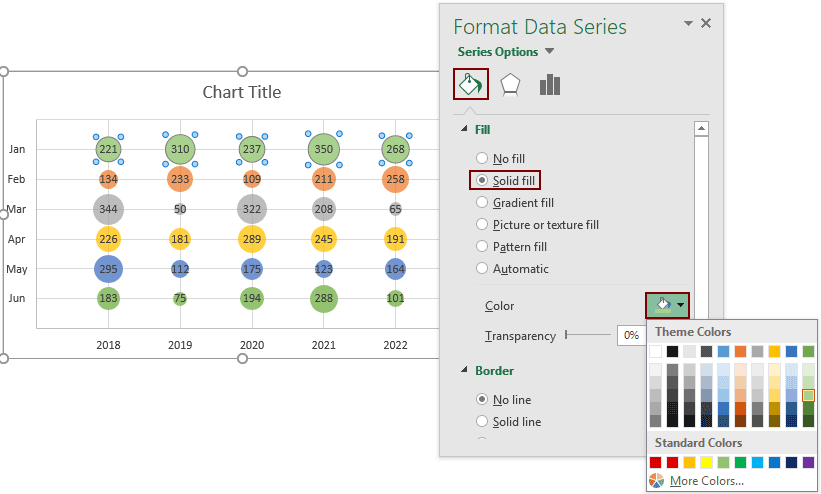
Bain nó eagraigh teideal na cairte
Anois tá cairt mboilgeog maitrís críochnaithe mar a thaispeántar an pictiúr thíos.
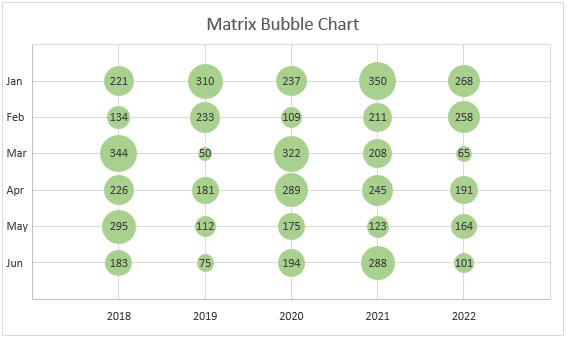
Cruthaigh go héasca cairt mboilgeog maitrís in Excel
An Cairt Mboilgeog Maitrís fóntais de Kutools le haghaidh Excel in ann cabhrú leat cairt mboilgeog maitrís a chruthú go tapa in Excel le roinnt cad a tharlaíonn nuair a thaispeántar an taispeántas thíos.
Íoslódáil agus bain triail as anois! Conair saor in aisce 30 lá

Íoslódáil an comhad samplach
Físeán: Cruthaigh cairt mboilgeog maitrís in Excel
Na hUirlisí Táirgiúlachta Oifige is Fearr
Kutools for Excel - Cabhraíonn sé leat Seasamh Amach ón Slua
Tá os cionn 300 Gnéithe ag Kutools le haghaidh Excel, A chinntiú nach bhfuil uait ach cliceáil ar shiúl...

Cluaisín Oifige - Cumasaigh Léitheoireacht agus Eagarthóireacht Táblaithe i Microsoft Office (Excel san áireamh)
- Soicind le hathrú idir an iliomad doiciméad oscailte!
- Laghdaigh na céadta cad a tharlaíonn nuair luch duit gach lá, slán a fhágáil le lámh na luiche.
- Méadaíonn do tháirgiúlacht 50% agus tú ag féachaint ar agus ag eagarthóireacht iliomad doiciméad.
- Tugann sé Cluaisíní Éifeachtacha chuig Oifig (cuir Excel san áireamh), Just Like Chrome, Edge agus Firefox.

